Вітаю підкорювачів фотошопа!
Сьогодні мова піде про такий інструмент як лінійка в фотошоп. Інструмент лінійка в фотошоп дозволяє не тільки виміряти відстань між точками, але також повернути всі зображення, розташувавши будь-яку його лінію строго горизонтально.
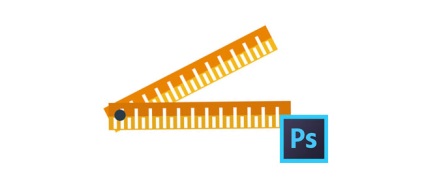
Де знаходиться «Лінійка»?
На екрані з'явиться чорна стрілочка з маленькою лінійкою. Лівою кнопкою миші вкажіть першу точку, не відпускаючи мишку, ведіть курсор до другої точки заміряти відрізка. Фотошоп намалює відрізок.
Щоб зробити абсолютно рівну лінію, затисніть клавішу Shift, тепер можна відкласти відрізок рівно по горизонталі, по вертикалі, а також під кутом в 45 градусів в будь-якому з напрямів.
Після того, як друга точка відрізка вказана, програма покаже всі параметри на додатковій панелі, яка знаходиться над робочою областю.
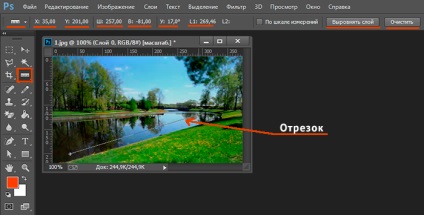
функціонал лінійки
Тут інформація представлена у вигляді блоків. Перший показує координати першої точки відрізка щодо осей X і Y.
Другий блок показує проекцію намальованою лінії на вісь X і Y. Це не довжина відрізка.
Наприклад, якщо на зображенні намальований прямокутник, і інструментом «Лінійка» вказати діагональ цього прямокутника, то другий блок покаже відстань сторін прямокутника. Це і є пряма проекція відрізка на осі X і Y.
Наступний блок відображає кут нахилу відрізка. І тільки далі можна побачити безпосередню довжину лінії, вона вказується в параметрі «L1».
Параметр «L2» вказує кут між двома лініями, намальованими за допомогою інструменту «Лінійка». Після того, як вказано один відрізок, затисніть клавішу Alt, підведіть курсор до будь-якого кінця відрізка, курсор змінить свій вигляд, тепер намалюйте ще один відрізок, обов'язково починаючи його з будь-якого з кінців першої лінії.
Намальовану лінію відрізка ви завжди можете переміщати або змінювати. Наведіть курсор на тіло лінії, затисніть ліву кнопку миші і рухайте відрізок в будь-яке місце.
Якщо відрізок треба зменшити або подовжити, натисніть ліву кнопку мишки, розміщуючи курсор на одному з кінців відрізка, стане доступна можливість змінити відрізок і вказати його нову кінцеву точку.
Далі відображається функція «За шкалою вимірювань» (Use Measurement Scale).
Встановіть прапорець, якщо хочете, щоб параметри інструменту «Лінійка» виводилися в тих же одиницях, що і разбивочная лінійка навколо всього зображення. Щоб змінити відображення разбивочной лінійки, підведіть до неї курсор, натисніть праву кнопку мишки і зі списку виберете зручну шкалу лінійки.
Щоб повернути зображення так, щоб будь-яка лінія на малюнку була строго горизонтальної, використовуйте наступний блок, який називається «Вирівняти шар» (Straighten Layer).
Намалюйте відрізок за допомогою інструменту «Лінійка» уздовж будь-якого елементу і натисніть функцію цього блоку. Зображення повернеться так, що намальований відрізок буде розташований строго горизонтально, під яким би кутом він не був раніше.
Для прикладу покажу як за допомогою блоку «Вирівняти шар» можна випрямити берегову лінію на пейзажі.
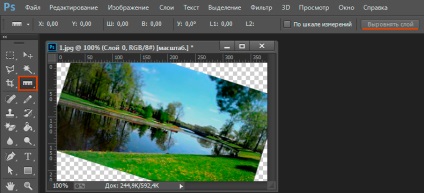
Останній блок дозволяє видалити намальований відрізок. Попередня лінія видаляється автоматично, якщо ви починаєте малювати новий відрізок. Якщо намальований відрізок не видалити, при друку він не відображається - це допоміжний, а не графічний елемент.
На цьому все. Дякую за увагу!